
Apabila kami bekerja dengan peta bit dalam CoreDRAW, adalah penting untuk melaraskan saiz dan resolusinya. Jika saiz atau resolusi ditetapkan dengan tidak betul, kekaburan, herotan atau kualiti cetakan yang lemah mungkin berlaku. Untuk membantu anda menyelesaikan masalah ini, editor PHP Apple telah menyusun panduan ini, yang akan memperincikan langkah-langkah untuk menukar saiz dan resolusi bitmap dalam CorelDRAW. Teruskan membaca untuk mengetahui cara melaraskan tetapan peta bit dengan betul untuk mendapatkan hasil visual dan cetakan yang terbaik.
Apabila mengimport peta bit, anda boleh memilih [Sampel Semula dan Muatkan]. Dalam kotak dialog [Imej Contoh Semula] timbul, anda boleh menukar saiz, resolusi dan parameter lain objek.
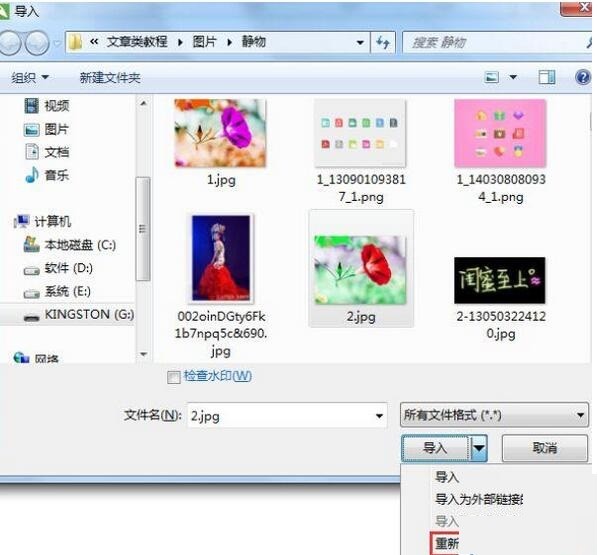
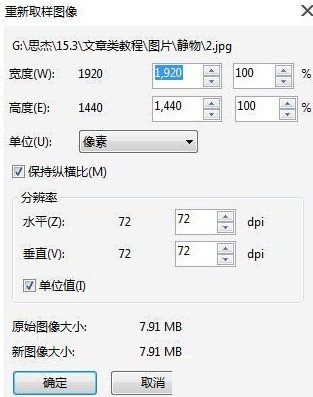
Peta bit yang diimport juga boleh menukar saiz dan peleraiannya. Selepas memilih peta bit, tekan dan tahan butang kiri tetikus dan gerakkan titik kawalannya, atau tetapkan ketinggian dan lebar imej dalam saiz objek untuk menukar saiz peta bit jika anda ingin menukar saiz imej perkadaran yang sama, tukar yang kecil di sebelah kanan Dengan satu klik, ia mengunci nisbah, mengekalkan nisbah aspek asal apabila menskala dan mengubah saiz imej.

Untuk menukar resolusi imej, anda boleh melaksanakan perintah [Bitmap] → [Convert to Bitmap] dan dalam kotak dialog pop timbul [Convert to Bitmap], laraskan resolusinya.
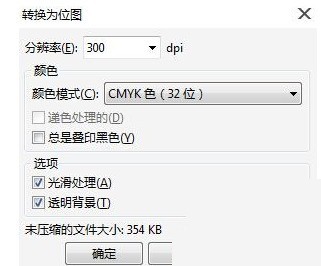 Selain
Selain
, anda juga boleh melaksanakan perintah [Bitmap] → [Resample] untuk menetapkan saiz dan resolusi imej dalam kotak dialog [Resample] yang muncul.
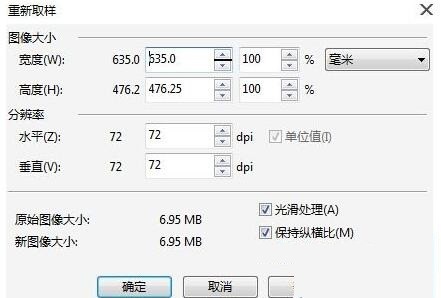
Atas ialah kandungan terperinci Bagaimana untuk menukar saiz dan resolusi bitmap dalam CorelDRAW. Untuk maklumat lanjut, sila ikut artikel berkaitan lain di laman web China PHP!




